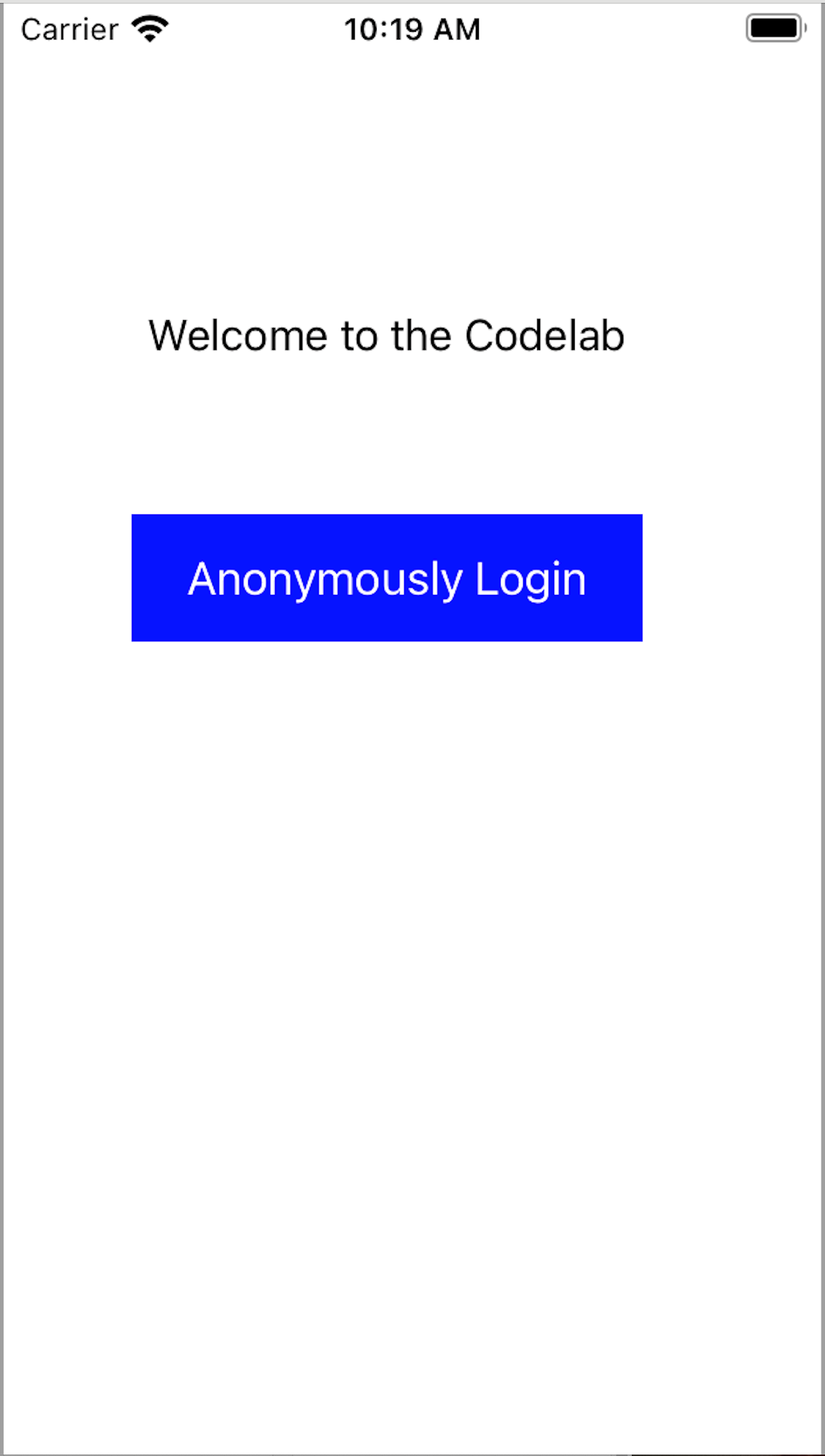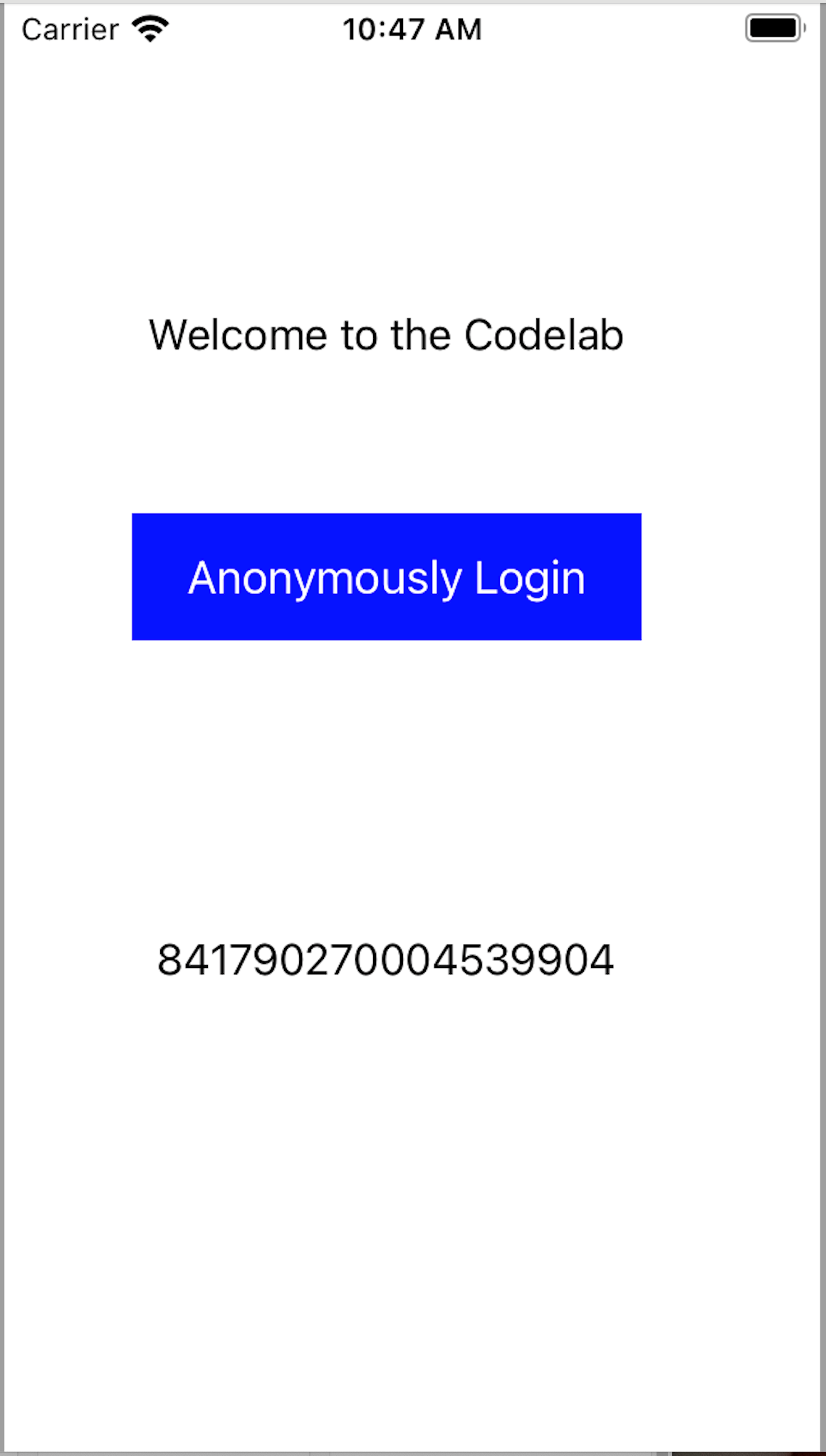通过AGC认证服务在iOS平台实现匿名登录功能
简介
AppGallery Connect认证服务提供了云侧服务和SDK,可以帮助开发者为应用快速构建安全可靠的用户认证系统,以便应用可以对用户进行身份认证。AppGallery Connect认证服务支持多种认证方式,并与其他Serverless服务紧密集成,开发者可以通过简单的规则定义来保护用户的数据安全。
开通服务和集成SDK
1、登录AppGallery Connect,点击“我的项目”后选择您的项目。
2、在导航选择“构建 > 认证”。如果是首次使用认证服务,请点击“立即开通”开通服务。
3、点击需要启动的认证方式所在行的“启用”,本文以选择启用“匿名帐号”为例。
4、选择常规页签下的“应用”区域,下载agconnect-services.plist配置文件到您的项目中。
5、打开命令行窗口,导航至Xcode项目所在的位置,创建Podfile文件。如果已经存在,可跳过本步骤。
6、编辑Podfile文件,增加pod依赖pod 'AGConnectAuth'。
7、执行 pod install,然后打开xcworkspace文件查看该项目。
安装成功效果如下图。
界面设计
您可以在iOS项目中参照下图进行布局页面设计,具备匿名帐号登录按钮:
功能开发
1、在应用的AppDelegate类中引入AGConnectCore库,并在didFinishLaunchingWithOptions方法里调用AGCInstance.startUp进行初始化。
2、在点击登录的方法中,初始化AGCAuth实例,调用signInAnonymously方法进行匿名登录。登录成功后,将uid显示在下方的resultLabel中。
打包测试
在Xcode上点击运行按钮,在手机或模拟器上运行应用。点击“Anonymously Login”,匿名登录成功,按钮下方显示登录用户的uid。
参考文档
欲了解更多更全技术文章,欢迎访问https://developer.huawei.com/consumer/cn/forum/?ha_source=zzh